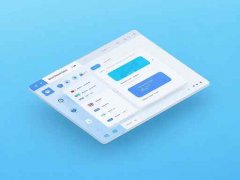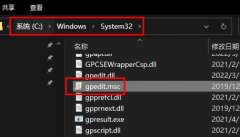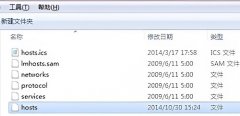电脑作为现代生活中不可或缺的工具,承担着工作、学习和娱乐等多重角色。随着科技的进步,新硬件不断涌现,用户对性能和稳定性的要求越来越高。定期进行电脑维护是延长其使用寿命的重要步骤,这不仅有助于提升电脑的性能,还可以避免因硬件故障带来的损失。以下是一些有效的电脑定期维护方法。

定期清理内部灰尘是基础维护之一。长时间使用电脑后,内部的散热器和风扇会积聚大量灰尘,导致散热不畅,从而影响性能。建议每三个月打开机箱,使用气吹或软毛刷将灰尘清理干净,保持良好的散热环境。
对硬件和系统的定期检查也不可忽视。许多用户可能会忽略硬件的健康状况,借助一些专业的软件工具监测CPU、内存和硬盘的温度、性能状态,可以提前发现潜在问题。软件如HWMonitor、CrystalDiskInfo等都能提供详细的硬件状态报告,帮助及时处理问题。
优化软件使用同样重要。安装过多的开机启动项会拖慢系统速度。通过系统自带的任务管理器或专门的优化软件,定期清理启动项及无用程序,能够显著提高电脑的启动速度和运行效率。定期更新系统及驱动程序对于修复bug和提升性能也有显著效果。
针对硬盘的维护,定期进行碎片整理和数据备份是非常重要的。随着使用时间的增长,硬盘会不断产生碎片,影响文件读取速度。使用Windows自带的磁盘碎片整理工具或其他专门软件,可以有效提高读写效率。养成定期备份数据的习惯,使用云存储或外部硬盘,确保数据安全,避免因硬件损坏导致的损失。
硬件方面,关注市场趋势及新硬件产品的评测,有助于做出合理的升级决策。例如,近年来固态硬盘(SSD)逐渐取代传统机械硬盘(HDD),提供更快的读写速度和更低的功耗。了解这些趋势,可以帮助用户做出明智的选择,从而提升电脑整体性能。
电脑的维护不仅仅是物理层面的清理,还应关注软件的优化与数据管理。通过合理的维护措施,可以显著延长电脑的使用寿命,保持其高效的工作状态。
常见问题解答(FAQ):
1. 定期清洁电脑内部应该多久一次?
一般建议每三个月进行一次清洁,以确保良好的散热性能。
2. 电脑开机速度慢,如何优化?
可以通过任务管理器清理开机启动项,并删除无用的程序来加速开机速度。
3. 如何检测硬盘的健康状态?
使用CrystalDiskInfo等第三方工具,可以监测硬盘的健康状态与性能。
4. 硬件升级有什么推荐?
升级至固态硬盘(SSD)和增加内存(RAM)是提升性能最有效的方式。
5. 电脑系统更新频率如何?
定期检查更新,建议每月检查一次系统和驱动程序的更新,以提高安全性和性能。